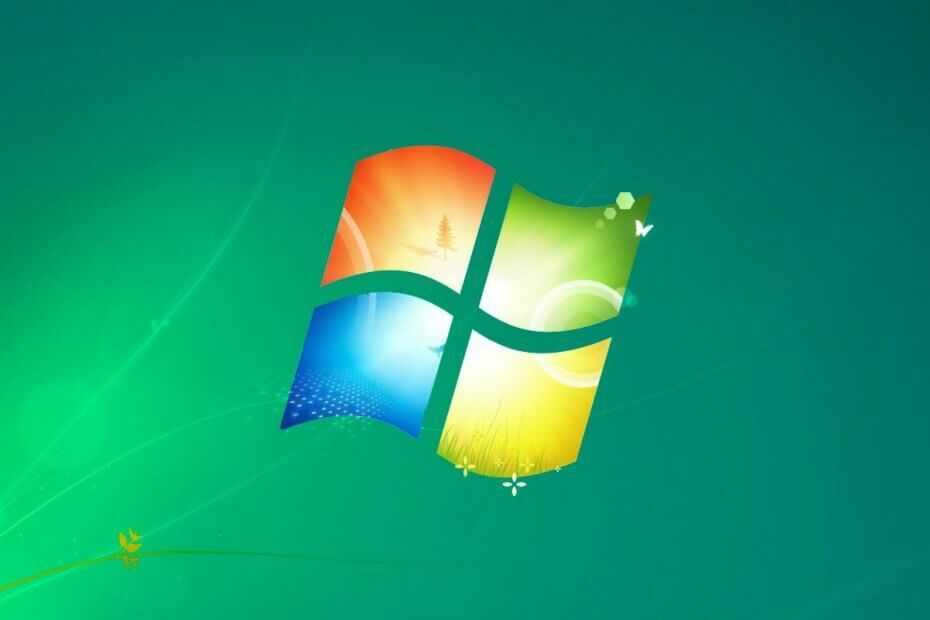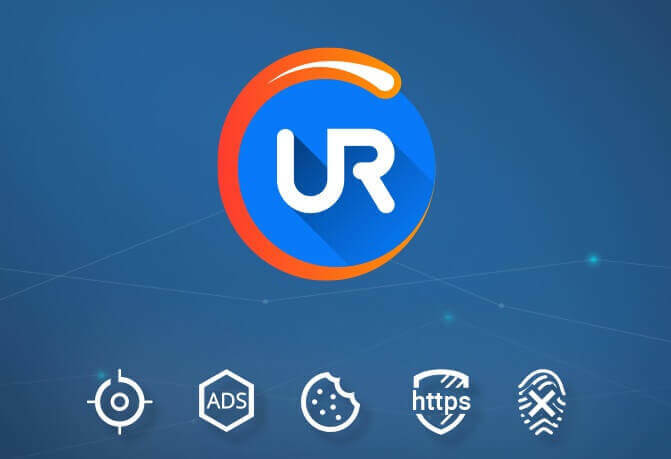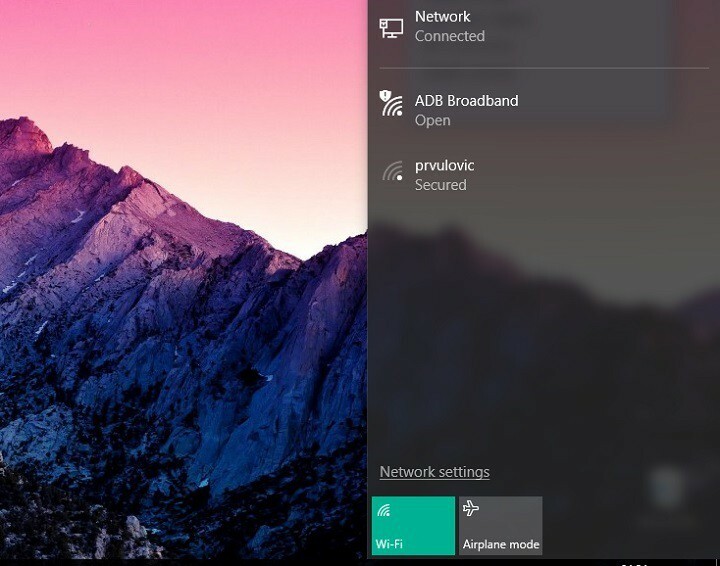
Una connessione Internet stabile è fondamentale per ogni aspetto della nostra vita online. Naturalmente, il tuo pacchetto Internet gioca un ruolo fondamentale nella qualità della tua connessione, ma possiamo fare alcune cose per renderla ancora migliore, soprattutto se stiamo parlando della connessione WiFi.
La connessione WiFi è più importante per gli utenti di laptop, perché gli utenti di PC utilizzano principalmente la connessione via cavo, quindi le persone in movimento vorrebbero sicuramente avere una funzionalità WiFi il più stabile possibile. In questo modo, abbiamo messo insieme alcuni strumenti che ti aiuteranno a mantenere la qualità della tua connessione WiFi al massimo livello.
L'utilizzo di questi strumenti ti aiuterà anche oltre a migliorare la qualità della tua connessione WiFi. Ad esempio, puoi liberarti di infastidireg Problemi WiFi, che sono uno dei principali problemi di Windows, soprattutto nell'ultima versione, Windows 10. Questi strumenti non sono allineati in un ordine particolare, poiché forniscono diversi tipi di servizi, quindi è impossibile confrontare ciascuno di essi.
Quindi, senza ulteriori indugi, vediamo quali strumenti dovremmo usare per massimizzare le prestazioni della nostra connessione WiFi in Windows.
Strumenti per migliorare la tua connessione WiFi
WifiInfoView
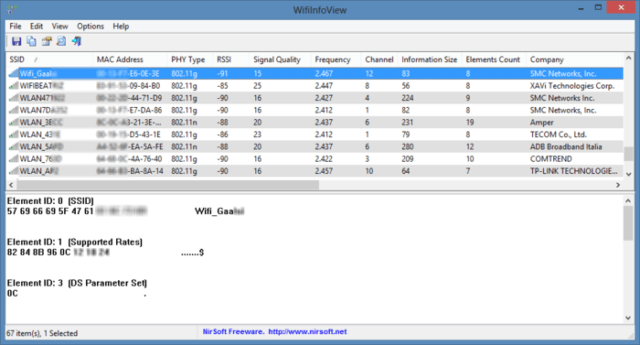
WifiInfoView è uno strumento portatile gratuito che ti consente di scansionare i router WiFi nelle vicinanze. Perché è importante? Bene, se vivi in un condominio o in un'altra area densamente popolata, il gran numero di router WiFi può in realtà hanno effetti negativi l'uno sull'altro, impedendoti di avere le migliori prestazioni WiFi possibili che puoi ottenere dal tuo router.
È qui che entra in gioco WifiInfoView. Questo strumento mostra informazioni su tutti i router WiFi nelle vicinanze, inclusi i loro numeri di canale, indirizzi MAC e altro. Quando scopri i canali di altri router e noti che ci sono così tanti router che usano lo stesso canale, puoi cambiare il canale della tua connessione WiFi, per alleggerire il tuo carico router.
Se non sai come cambiare il tuo canale WiFi, controlla il terzo modulo di soluzione Questo articolo. Quindi, devi solo utilizzare le informazioni di WifiInfoView per vedere qual è il canale più affollato nelle vicinanze e spostare semplicemente la tua connessione su un altro. Siamo sicuri che noterai prestazioni migliori del tuo router WiFi una volta fatto.
WifiInfoView è disponibile gratuitamente e puoi scaricarlo da questo link.
Strumento di rete wireless ZamZom
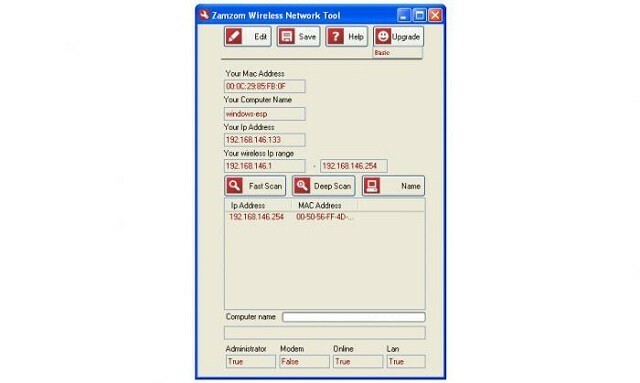
ZamZom è uno strumento semplice che ti permette di vedere se qualcun altro (oltre a te e ai tuoi familiari) è connesso alla tua rete WiFi. In questo modo, puoi mantenere la tua rete WiFi ancora più sicura e saprai sempre se qualcuno sta usando il tuo prezioso protocollo Internet.
Nel mondo di oggi, con l'ampia gamma di strumenti, è abbastanza facile per alcune persone violare la password WiFi e iniziare a utilizzare Internet. Soprattutto se la tua password WiFi è debole. Probabilmente sai che più persone usano la tua rete WiFi, minori saranno le prestazioni che ti fornirà.
Poiché non esiste uno strumento integrato in Windows 10 che ti permetta di vedere chi è connesso al tuo WiFi, l'utilizzo di questo strumento può essere essenziale per impedire ai "ladri" di rubare la tua Internet. Se noti che qualcuno sconosciuto sta usando la tua rete WiFi, vai alle impostazioni del tuo router, cambia la password e questa volta usa una sicurezza più forte.
ZamZom è molto semplice, ma comunque efficace. Esegue la scansione dei dispositivi connessi in un paio di secondi, fornendo risultati accurati in pochissimo tempo.
Questo strumento è disponibile gratuitamente e puoi scaricarlo da questo link.
Ookla Speed test Speed
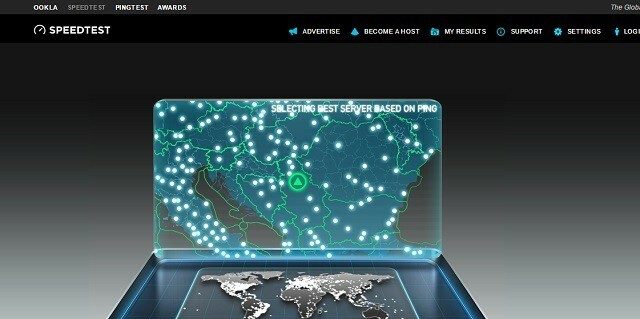
Questa volta, abbiamo uno strumento basato sul web per te. Questo strumento si chiama Test di velocità Ookla, e come probabilmente puoi capire dal suo nome, ti dà informazioni sulla tua velocità di connessione.
La velocità effettiva della tua connessione Internet di solito è diversa da quella indicata dal tuo provider (è più lenta), quindi può essere utile determinare la situazione reale. La tua velocità di connessione può essere ancora più lenta quando sei connesso tramite WiFi, a causa di altri dispositivi potenzialmente connessi, proprio come abbiamo discusso sopra.
Per testare la tua velocità di Internet con il test di velocità di Ookla, vai sul sito, esegui il test e ti mostrerà risultati accurati. Lo strumento ti mostrerà sia la velocità di upload e download, sia il nome del tuo provider Internet.
Non è necessaria alcuna registrazione per utilizzare il test di velocità di Ookla, basta andare sul sito e portare a termine il lavoro. C'è anche un'app per altre piattaforme, tra cui Android, iOS e Windows 10, così puoi testare la potenza del segnale in diverse aree della tua casa.
Esistono numerosi strumenti come questo su Internet, ma pensiamo che lo strumento di Ookla sia la scelta migliore. Naturalmente, se non sei d'accordo con la nostra opinione, cerca online altri strumenti di test della velocità di Internet.
Strumento di rete wireless InSSIDer
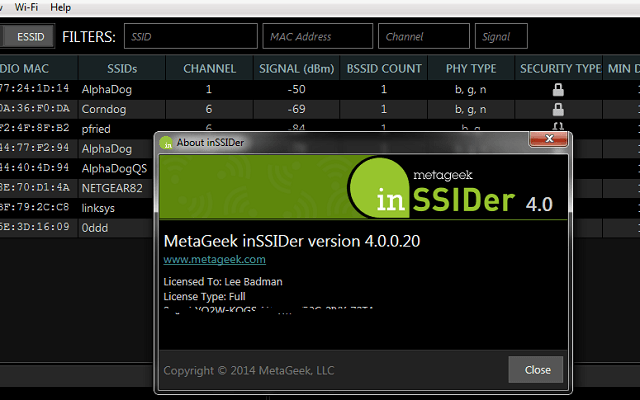
InSSIDer Wireless Network Tool è un altro programma per la scansione del tuo ambiente alla ricerca di altre reti disponibili. Il suo scopo è principalmente lo stesso di WifiInfoView sopra elencato, ma offre alcune opzioni aggiuntive. Quindi, se vuoi che il tuo cercatore di rete sia più avanzato, InSSIDer Wireless Network Tool è un'ottima scelta.
Scansionerà l'ambiente circostante alla ricerca di altre reti wireless e ti mostrerà il loro indirizzo MAC, il produttore del router (nella maggior parte dei casi), il canale stanno utilizzando, l'identificatore del set di servizi (SSID) o il nome pubblico della rete, il tipo di sicurezza che stanno utilizzando, la velocità della rete e Di Più.
Quindi, se sei interessato ad analizzare altre reti e confrontarle con la tua connessione, questo strumento lo renderà possibile. Ma ovviamente, forse l'informazione più preziosa che puoi trarre con InSSIDer Wireless Network Tool è il canale di altre reti. Quando determini quale canale è il più utilizzato, puoi trasferire la tua connessione su un altro canale, per ottenere prestazioni migliori.
InSSIDER Wireless Network Tool è disponibile gratuitamente e puoi scaricarlo da questo link.
Procedura guidata wireless
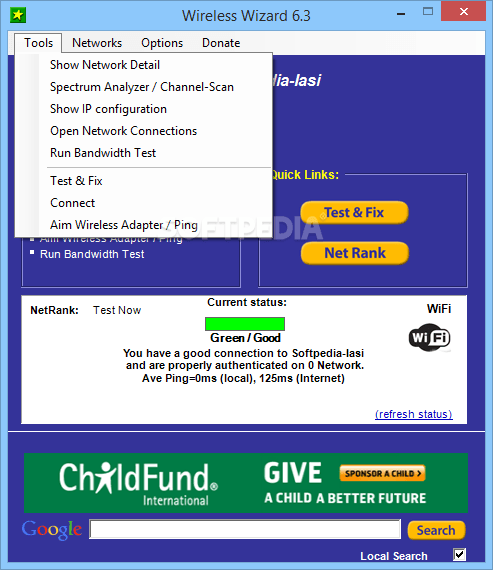
Ora è il momento per uno strumento di risoluzione dei problemi. Uno dei migliori strumenti gratuiti per la risoluzione dei problemi del WiFi che puoi trovare è il programma chiamato Wireless Wizard. Questo programma scansiona e analizza la tua connessione WiFi, cerca potenziali problemi e cerca di risolverli.
Wireless Wizard ti permette di analizzare le prestazioni della rete, così puoi scoprire cosa cambiare, se i risultati non sono soddisfacenti. Una volta rilevato il problema, Wireless Wizard (cercherà di) risolverlo rapidamente e far funzionare di nuovo normalmente la tua rete WiFi. Naturalmente, ciò dipende dalla complessità del problema rilevato.
Proprio come alcuni altri programmi di questo elenco, Wireless Wizard ti offre il miglior canale per la tua connessione. Funziona in modo simile allo strumento di risoluzione dei problemi di rete di Windows, ma ovviamente con molte più funzionalità e opzioni. Inoltre, puoi utilizzare questo programma anche per risolvere problemi di interferenza con la tua connessione di rete.
La procedura guidata wireless funziona con la maggior parte delle reti domestiche e aziendali, nonché con la maggior parte dei principali operatori. Il programma è molto facile da usare, in quanto ha un design molto semplice e pulito, quindi non dovresti avere problemi a muoverti nell'ambiente.
Ispettore Wi-Fi Xirrus
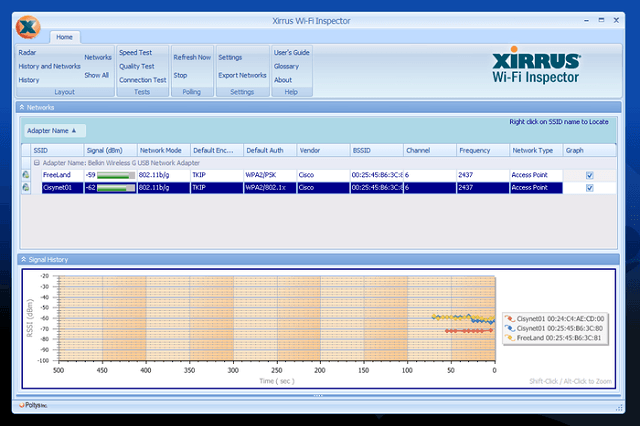
Xirrus Wi-Fi Inspector è il terzo strumento per la scansione delle reti vicine nei nostri elenchi. È da qualche parte tra WifiInfoView e InSSIDer Wireless Network Tool. Quindi, se desideri uno strumento semplice, diretto, ma anche potente, Xirrus Wi-Fi Inspector potrebbe essere quello giusto.
Dopo aver scansionato le reti vicine con questo strumento, ti mostrerà informazioni dettagliate su di esse, inclusa la potenza del segnale, del tipo di rete, il produttore del router, il canale su cui la rete trasmette e se si tratta di un punto di accesso o di un ad hoc Rete.
Questo strumento può andare ancora più in profondità mostrandoti informazioni come indirizzo IP interno, indirizzo IP esterno, DNS e informazioni sul gateway delle reti scansionate e altro ancora. Ti piacerà sicuramente l'interfaccia utente, perché è pulita, semplice e utilizza un "radar" per la scansione. Inoltre, mostra anche la distanza fisica relativa tra te e ciascuna rete scansionata che ha trovato.
Xirrus è decisamente più semplice da usare di InSSIDer, ma il secondo fornisce informazioni più dettagliate sulle reti. Quindi, se vuoi solo scoprire i canali di altre reti e non hai bisogno di molte informazioni aggiuntive, Xirrus ha il vantaggio.
Xirrus Wi-Fi Inspector è disponibile gratuitamente e puoi scaricarlo da questo link.
Strumento di rete wireless WeFi

Ti abbiamo presentato strumenti sufficienti per la scansione di tutte le reti vicine, in modo che tu possa scegliere l'opzione migliore per te, a seconda delle tue esigenze. Ma WeFi è qualcosa di simile, ma completamente diverso. Ti consente di cercare hot spot in località più distanti.
Ad esempio, stai andando in un bel caffè in un'altra parte della città e vuoi controllare il loro WiFi. Bene, usa WeFi per trovare le informazioni necessarie. Per scoprire le reti vicine nella posizione selezionata, apri la scheda Mappe WiFi nel programma, inserisci l'indirizzo e WeFi ti mostrerà tutte le reti WiFi intorno. Ti fornirà anche vari dettagli su queste reti, come il tipo di oggetto (hotel, bar, ecc.), la distanza dalla posizione e se è necessaria una password.
Naturalmente, ha anche la capacità di cercare reti vicino a te, ma poiché abbiamo altri strumenti per questo nel nostro elenco, l'accento non è su questa funzione. Ha anche alcune funzionalità aggiuntive, come la possibilità di connettersi automaticamente alle tue reti preferite.
Il programma è gratuito, ma ha anche una versione a pagamento, che consente di connettersi a reti WiFi che richiedono il pagamento di un canone.
È possibile scaricare o tramite WeFi Wireless Networking Tool da questo link.
Connetti
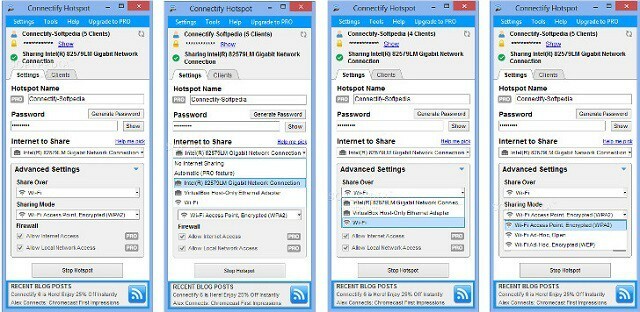
Connectify è uno strumento molto utile, che ti permette di trasformare il tuo laptop in un hot spot WiFi! Probabilmente hai familiarità con questa operazione sul tuo smartphone, ma siamo sicuri che saresti felice di sapere che una cosa del genere è possibile anche su PC Windows 10.
Logicamente, un PC che stai trasformando in un hot spot WiFi deve essere connesso a Internet affinché Connectify funzioni. Ma quello che è un tocco molto carino, non deve necessariamente essere una connessione via cavo. Quindi, è sufficiente che il tuo computer sia connesso a una rete WiFi e Connectify trasformerà la tua scheda di rete in un trasmettitore wireless.
Usare Connectify è semplicissimo. Devi solo scaricare il programma, impostare il nome e la password del tuo hot spot e il gioco è fatto. Connectify inizierà automaticamente a inviare il segnale WiFi ai dispositivi vicini, utilizzando la tua scheda di rete. Il programma utilizza la crittografia WPA2-PSK, quindi puoi essere sicuro che solo le persone che conoscono la password saranno in grado di connettersi.
Connectify è disponibile gratuitamente e puoi scaricarlo da questo link.
Scudo hotspot
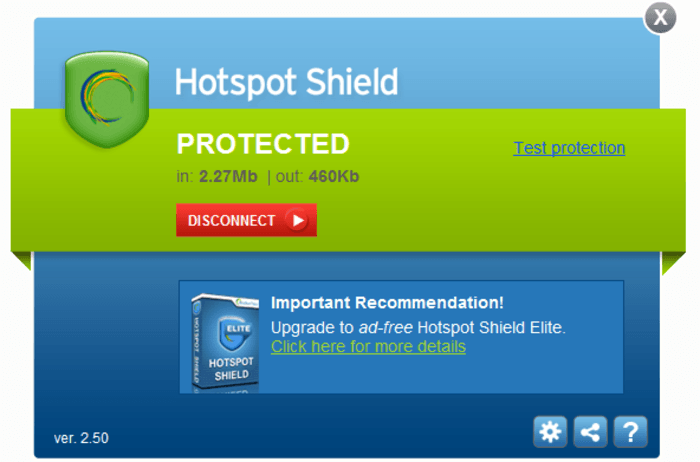
Quando sei connesso a una rete pubblica, c'è sempre il rischio che qualcuno possa entrare nel tuo dispositivo e accedere ai tuoi dati. È qui che entra in gioco Hotspot Shield. Questo pratico strumento protegge i tuoi dati, creando una connessione VPN sicura e crittografando tutte le tue comunicazioni.
L'esecuzione e l'utilizzo di Hotspot Shield non possono essere più semplici, devi solo aprirlo e accenderlo. Quindi proteggerà automaticamente i tuoi dati da potenziali aggressori, utilizzando il protocollo HTTP Secure (HTTPS).
Tuttavia, non tutti gli utenti di questo programma sono soddisfatti, perché hanno riscontrato alcuni problemi nell'utilizzo. Per prima cosa, devi schivare un po' bloatware durante l'installazione di questo software. Inoltre, alcuni utenti hanno affermato che il programma si blocca semplicemente e smette di funzionare per loro. Non abbiamo riscontrato questi problemi, ma dobbiamo prepararti, nel caso tu non sia così fortunato.
Esistono, ovviamente, programmi migliori per proteggere i tuoi dati rispetto a Hotspot Shield, ma tutti hanno un prezzo. Quindi, se stai cercando una soluzione semplice e gratuita, Hotspot Shield è la scelta giusta.
Questo programma è disponibile gratuitamente, quindi se vuoi scaricarlo, vai su questo link.
Questo è tutto per il nostro elenco dei migliori strumenti WiFi per massimizzare le prestazioni della tua rete in Windows 10. Come hai potuto vedere, ciascuno di questi programmi (a parte tre analizzatori WiFi) offre alcune operazioni uniche e molto utili per il tuo router.
Sei d'accordo con la nostra lista? Ci siamo persi qualche programma interessante? Diteci nei commenti.
STORIE CORRELATE CHE DEVI SCOPRIRE:
- 8 migliori strumenti di gestione del disco per Windows
- I 10 migliori strumenti per organizzare i segnalibri del browser in Windows
- Come convertire più immagini in un file PDF in Windows 10
- Risolvi i problemi di Internet con gli adattatori wireless incompatibili con Windows 10
- 9 migliori software per webcam per utenti Windows